1、百度搜素“Tomcat1.7”,下载好双击解压成文件夹,如图:

2、开始配置环境变量,在桌面中右键“计算机”,点击“属性”,选择“高级系统设置”,点击“环境变量”

3、在系统变量上,点击“新建”,输入变量:CATALINA_HOME,将Tomcat的骈禄笫杳解压缩路径输入进去作为变量值(E:\JAVA\software\apache-tomcat-7.0.67)

4、将%CATALINA_HOME%\bin添加到环境变量Path的最后去,记得在前边加上“;”,如图所示:

5、在键盘上按下“win”+“r”键,点击“确定”,进入Windows命令行窗口,输入“Startup”,回车启动Tomcat,安装配置正常

6、由于MyEclipse中自带了Tomcat服务器,所以对于在MyEclipse中配置Tomcat就变成了可选选项,但配置自定义安装的Tomcat更有利于管理和灵活使用,现配置如图:


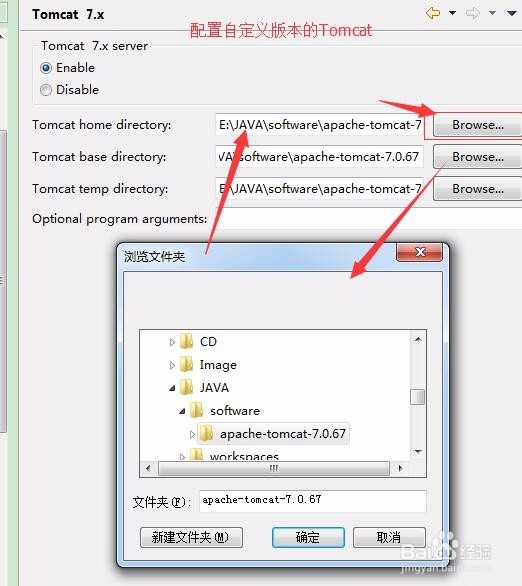
7、配置完成后,在MyEclipse的服务器启动项中,就会多出一个Tomcat的服务器选项,如图:
